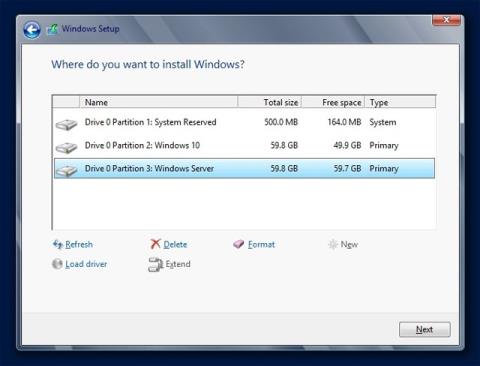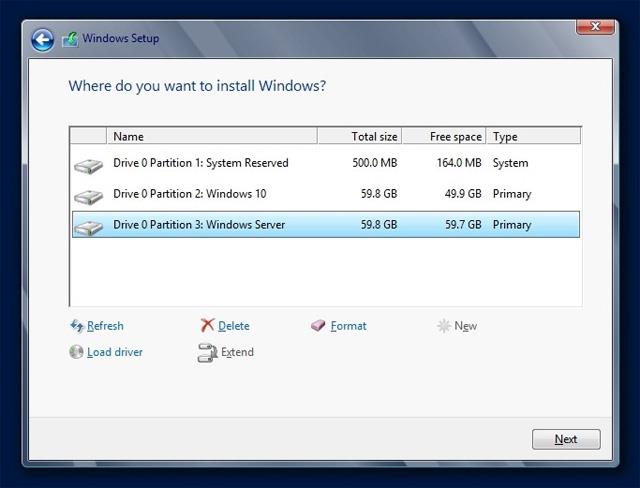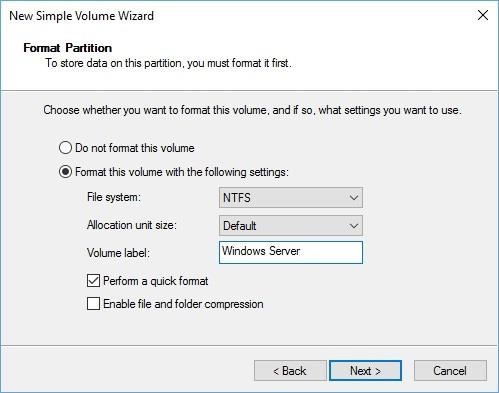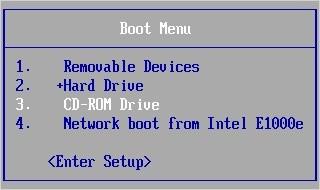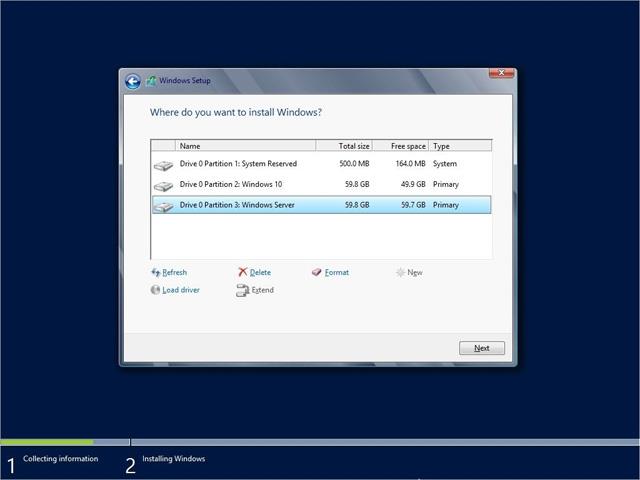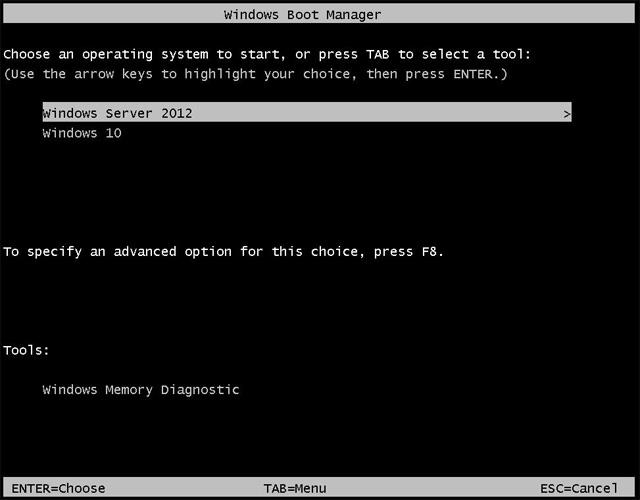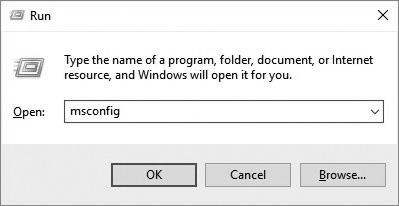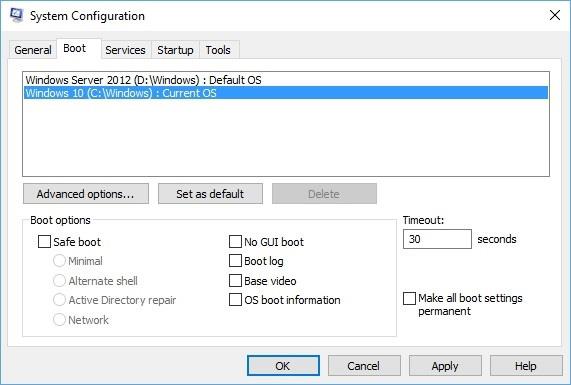Existuje mnoho situací, kdy uživatelé potřebují nastavit duální spouštění, například když pracují na aplikaci, která není kompatibilní s operačním systémem, potřebují izolované prostředí pro testování nástrojů nebo chtějí používat pouze jeden operační systém, ostatní cestující.
V tomto článku vám ukážeme, jak nainstalovat duální spouštění v systému Windows 10 se serverem Windows Server na stejném počítači. V tomto článku nainstalujeme Windows Server 2012 R2 jako druhý operační systém do počítače, ale tyto kroky platí také pro starší Windows Server 2016 nebo 2008 založené na stejném jádru jako Windows 7.
Aby uživatelé dosáhli tohoto nastavení, musí mít na paměti několik věcí. Nejprve musí být na pevném disku dostatek místa . Můžete použít dva oddíly na stejném pevném disku, ale použití samostatných jednotek značně usnadní proces přeinstalace a také zajistí funkční operační systém, pokud je jeden z disků poškozen.
Tip : Další věcí, kterou je třeba zkontrolovat, je, že hlavní operační systém běží v režimu BIOS/Legacy a ne v UEFI . Uživatelé mohou používat UEFI, pokud chtějí, ale v tomto režimu mohou mít problémy se zaváděním více operačních systémů.
Kromě toho budete potřebovat některé obrazové soubory ISO nebo instalační média pro vybrané operační systémy. Pokud máte v počítači nainstalovaný jeden z operačních systémů a chcete si jej ponechat, potřebujete pouze soubor obrazu ISO pro druhý operační systém.
Pokud začnete s prázdnou jednotkou, budete si muset vybrat primární operační systém. V tomto příkladu nainstalujeme Windows 10 jako primární operační systém a Windows Server 2012 R2 jako druhý operační systém.
1. Nainstalujte hlavní operační systém
Tento krok je určen pro uživatele, kteří nemají v počítači nainstalovaný žádný operační systém nebo kteří chtějí nainstalovat nové nastavení s možností spouštění více systémů.
Připojte nebo vložte instalační médium (USB, DVD) pro hlavní operační systém, v tomto případě Windows 10, a vyberte jej jako spouštěcí zařízení při spouštění počítače. Stisknutím klávesy F11, F12 nebo Escape otevřete nabídku spouštění. Každý výrobce používá své vlastní klávesy, proto se řiďte manuálem vašeho počítače.
Jakmile se dostanete na obrazovku instalace, jednoduše nastavte instalaci jako obvykle, dokud se nedostanete na obrazovku pro výběr disku, pokud používáte stejný pevný disk pro oba operační systémy. Nejprve vytvořte oddíl pro hlavní operační systém a ponechejte dostatek volného místa pro druhý operační systém. Nyní použijte zbývající volné místo k vytvoření druhého oddílu pro operační systém s duálním spouštěním.
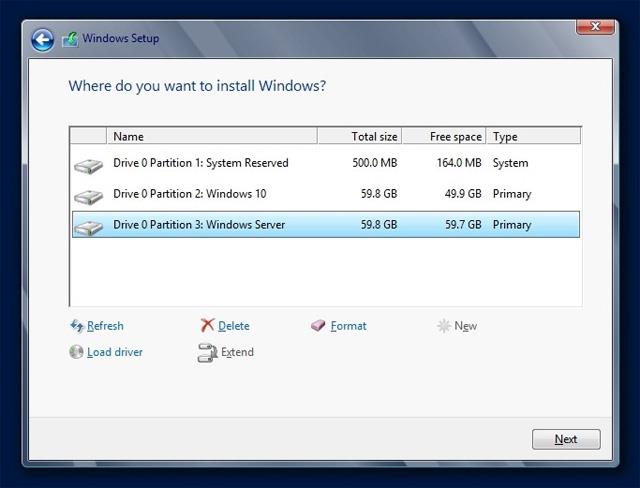
Po dokončení vytvoření oddílu vyberte první oddíl a nainstalujte hlavní Windows jako obvykle.
2. Zmenšete hlavní oddíl operačního systému
Tento krok je pouze pro ty, kteří mají jeden oddíl s hlavním operačním systémem a chtějí si jej ponechat. Pokud nemáte druhý disk nebo oddíl pro druhý operační systém, budete muset zmenšit aktuální oddíl operačního systému, abyste uvolnili místo a vytvořit nový oddíl.
Nezapomeňte ponechat dostatek místa pro hlavní operační systém a také dostatek místa pro druhý operační systém. Po získání hlavního oddílu operačního systému klikněte pravým tlačítkem na nový nepřidělený prostor, vyberte Nový jednoduchý svazek a pokračujte v procesu vytvoření nového oddílu. Naformátujte jej jako NTFS a řádně jej označte, aby jej bylo možné snadno rozpoznat při instalaci druhého operačního systému.
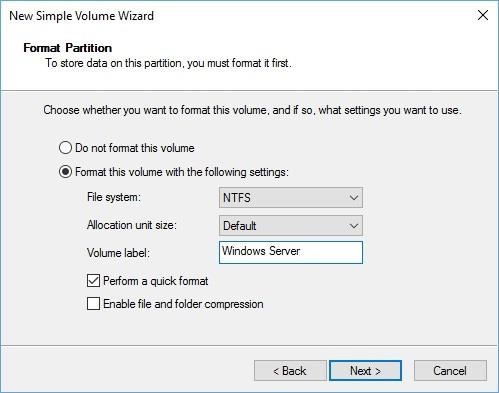
3. Nainstalujte druhý operační systém
Připojte instalační jednotku nebo vložte instalační médium pro druhý operační systém a spusťte počítač odtud.
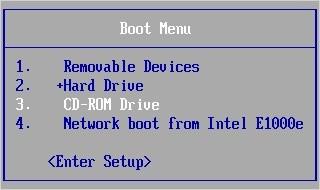
Projděte nabídku nastavení a vyberte druhý oddíl, v tomto případě Windows Server, jako cíl pro druhý operační systém. Dokončete instalaci systému Windows jako obvykle.
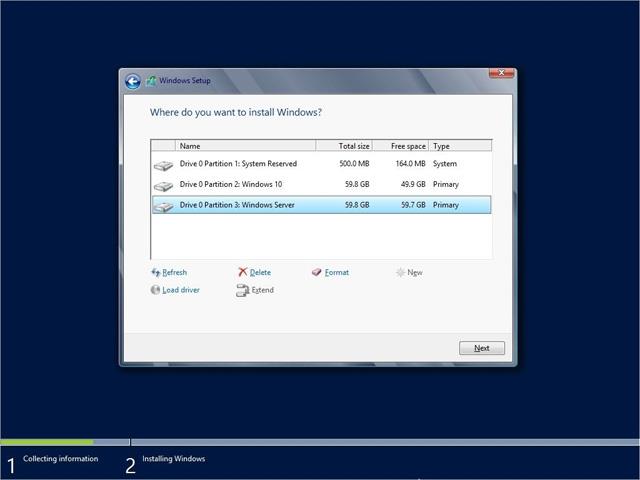
Systém Windows často během procesu instalace několikrát restartuje počítač. Při prvním restartu budete vyzváni s nabídkou bootloaderu, jako na obrázku níže. V tomto okamžiku vybereme vždy druhý operační systém, dokud nebude instalace dokončena.
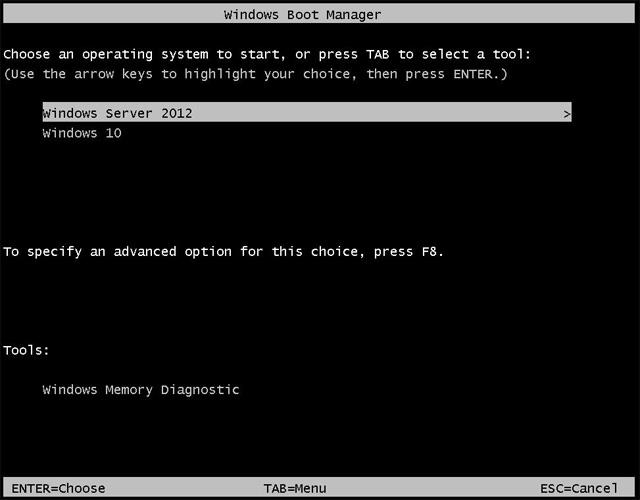
Nyní je proces nastavení duálního spouštění s Windows 10 a Windows Server, 2012 R2 dokončen. Uživatelé si mohou vybrat mezi dvěma operačními systémy z nabídky zavaděče při každém spuštění počítače.
Mnoho lidí si pravděpodobně všimne, že druhý operační systém je nyní výchozím spouštěcím systémem. Lze jej však změnit tak, aby se jako hlavní operační systém zaváděla jiná instalace Windows, stisknutím klávesy Windows + R otevřete okno Spustit , zadáním msconfig a stisknutím klávesy Enter nebo kliknutím na tlačítko OK .
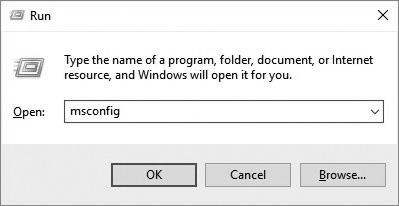
Otevře se nabídka Konfigurace systému . Nyní otevřete záložku Boot , vyberte operační systém, který chcete nastavit jako výchozí, kliknutím na něj a poté klikněte na tlačítko Nastavit jako výchozí . Nyní stiskněte tlačítko Použít a poté OK .
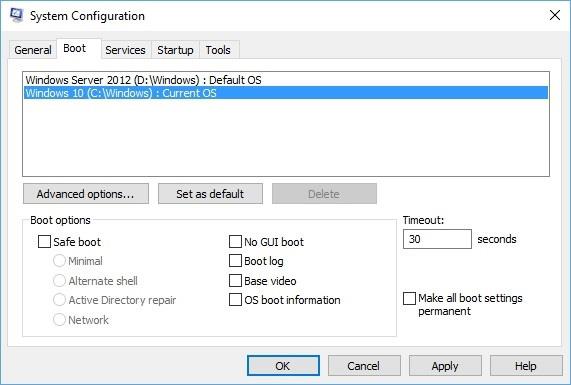
Nyní, když spustíte počítač, automaticky se spustí do výchozího operačního systému, pokud nedojde k žádnému vstupu uživatele.
Můžete vidět více:
Přeji vám úspěch!